無料バックアップソフトウェアの実力は?【PR】
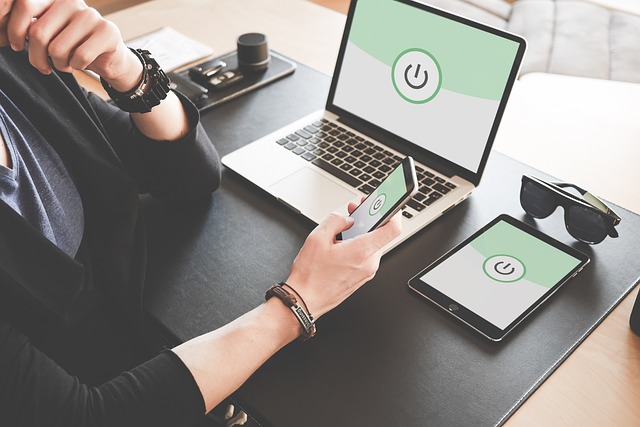
あなたの大切なデータ、もし突然消えてしまったらどうしますか?
パソコン初心者の方々が抱えるこの不安、実は多くの人が同じ思いをしています。しかし、バックアップをしていない方にとって、どのソフトを使えば良いのか、何が本当に信頼できるのか分からないのも事実です。
この記事では、無料のバックアップソフトウェアの実力を徹底解説し、初心者でも安心して使えるツールを紹介します。データを守るための第一歩を踏み出す手助けをしますので、ぜひ最後までお読みください。
Contents
1. 無料バックアップソフトウェアの概要
1-1. 無料版で利用できる機能とは?
無料バックアップソフトウェアの魅力の一つは、コストをかけずに優れた機能を利用できる点です。例えば、MiniTool ShadowMaker無料版では、システムやディスク、特定のファイルやフォルダのバックアップおよび復元が可能です。また、自動的にバックアップをスケジュールするオプションがあり、日常的なデータ保護が簡単に行えます。さらに、ファイル同期機能やWinPE起動ディスクの作成が提供されており、トラブル発生時にも迅速にデータを復元することができます。
1-2. 有料版との主な違い
無料版のMiniTool ShadowMakerと有料版の違いは、特定の高度な機能が使用できるかどうかにあります。有料版では、システムディスクのクローン作成や完全/差分バックアップスキームが利用可能で、さらにユニバーサル復元といった環境間の復元機能が含まれています。
一方、無料版ではこれらが制限されていますが、それでも基本的なデータバックアップを行うには十分と言える機能が揃っています。特に個人ユーザーや中小規模の利用者にとって、無料版はコストパフォーマンスが高い選択肢となるでしょう。

1-3. 無料バックアップソフトウェアを選ぶ理由
無料バックアップソフトウェアを選ぶ理由は多岐にわたりますが、その中で最も大きな要素はコストの削減です。特に個人利用や小規模なビジネスでは、高額なバックアップソフトウェアを導入する余裕がない場合もあります。さらに、MiniTool ShadowMaker無料版などのソフトウェアは、使い勝手が非常に良く、複雑な設定を必要とせずに直感的な操作で利用できる点が魅力です。また、システムトラブルやデータ消失に備えるための最初の一歩として、無料版を試すことでその実力を検証することができます。
2. MiniTool ShadowMakerの特徴と魅力
2-1. 基本的な仕様と対応環境
MiniTool ShadowMakerは、カナダのMiniTool社が提供する信頼性の高いバックアップソフトウェアです。無料版でありながら、高度なバックアップ機能を提供しているため、多くのユーザーに支持されています。本ソフトウェアは、Windows 7から最新のWindows 11までの幅広いOSに対応しており、個人からビジネス用途まで幅広く利用可能です。また、パソコンに保存されたファイルやフォルダのバックアップに加え、システム全体のバックアップやパーティション単位でのバックアップと復元も行えるため、データバックアップの強力なツールと言えます。
2-2. クローン作成やデータ移行機能
MiniTool ShadowMakerの無料版では、非システムディスクのクローン作成が可能で、データ移行やディスク交換時に役立ちます。この機能を活用すれば、ドライブの内容を丸ごと別のドライブにコピーできるため、新しいハードディスクやSSDへの移行がスムーズに行えます。また、データ移行時にもデータが損失しないよう、効率的かつ安全に作業を進められる点が大きな魅力です。有料版ではシステムディスクのクローン作成も可能となりますが、非システムディスクのクローンでも日常のバックアップや移行ニーズには十分対応できます。
2-3. 他社製品との比較
MiniTool ShadowMakerは、他社製のバックアップソフトウェアと比較しても優れた特徴を備えています。無料版でありながら、システム全体のバックアップ、ファイル同期、自動バックアップ、そしてWinPE起動ディスクの作成など、多彩な機能を利用できる点が際立っています。他社製品では無料版での機能が制限されがちですが、MiniTool ShadowMaker無料版は柔軟かつ実用的なバックアップ方法を提供します。一方で、有料版の機能(例えば、システムディスクのクローン作成や差分バックアップ)を比較すると、さらに高度なニーズに応えられる製品として進化を遂げています。
2-4. ユーザーフレンドリーな操作性
MiniTool ShadowMakerは、直感的でわかりやすい操作性が特徴です。初心者でも迷わず使えるユーザインターフェースを備えており、設定手順もシンプルです。バックアップ作業は数クリックで完了し、最初にガイドに従って設定すれば、その後は自動バックアップ機能が作業を効率化してくれます。さらに、最新バージョン(ver 4.7)ではインターフェースがさらに改良され、ブータブル版とWindows版の統一が図られています。このように、直感的な操作方法と最新機能の融合により、データ保護やバックアップのハードルが大きく下がりました。
3. 無料版でできる多彩なバックアップ方法
3-1. システム全体のバックアップ
MiniTool ShadowMaker無料版では、システム全体のバックアップが可能です。これは、Windows OSを含むすべてのシステムファイルや設定情報、アプリケーション、ユーザーデータを丸ごとコピーする方法です。このバックアップ方法を利用することで、万が一OSの故障や不具合が発生しても、バックアップデータから元の状態を完全に復元することができます。
この機能は、データバックアップ以外にも、Windowsアップデート後の巻き戻し作業や新しいPCへの環境移行時に役立ちます。直感的な操作画面により、特別な知識がなくてもスムーズに設定でき、セキュアなバックアップを簡単に実行できます。
3-2. 個別ファイルやフォルダのバックアップ
MiniTool ShadowMaker無料版では、個別のファイルやフォルダを適切にバックアップすることもできます。例えば、大切な写真アルバムや重要なビジネス文書など、システム全体のバックアップは不要だけれど特定のデータを確実に保護したい場合に便利です。
バックアップソフトウェアの画面からバックアップ対象と保存先を選ぶだけのシンプルな手順で作業が完了します。また、スケジュール機能を活用すれば、定期的に自動バックアップを行うことが可能です。これにより、ユーザーの手間を省きながら、大切なデータ損失リスクへの備えが強化されます。
3-3. 完全バックアップ・増分・差分バックアップの使い分け
無料版でも利用可能な完全バックアップ機能を活用すれば、一度にすべてのデータを保存することが可能です。これにより、データの一貫性と完全性を確保できます。ただし、完全バックアップは保存先の容量を多く消費するため、ストレージ管理に工夫が必要です。
一方、増分バックアップと差分バックアップは有料版の機能として利用可能ですが、無料版でも完全バックアップと組み合わせて柔軟にバックアップ計画を立てることができます。例えば、特に重要なデータについては定期的に完全バックアップを実施することで、常に最新のデータを安全に保存できます。
MiniTool ShadowMakerの無料版はシンプルで分かりやすいため、バックアップ方法を簡単に選択し、目的に応じたデータ保護を実現できます。これにより、初心者でも安心して利用できる信頼性の高いバックアップソフトウェアです。
4. 実際に使ってみた!MiniTool ShadowMakerの使用感
4-1. インストールから設定までの流れ
MiniTool ShadowMakerのインストールと設定は非常に簡単で、初心者でも迷うことがありません。
まず、公式サイトから無料版をダウンロードします。

サイトの上部にある「ダウンロード」をクリックし、MiniTool ShadowMakerを探します。
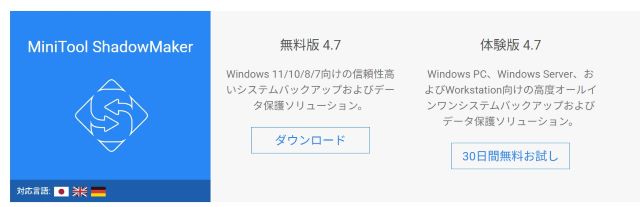
無料版の「ダウンロード」をクリックするとインストーラがダウンロードされます。
ダウンロードが完了したらインストーラを実行します。
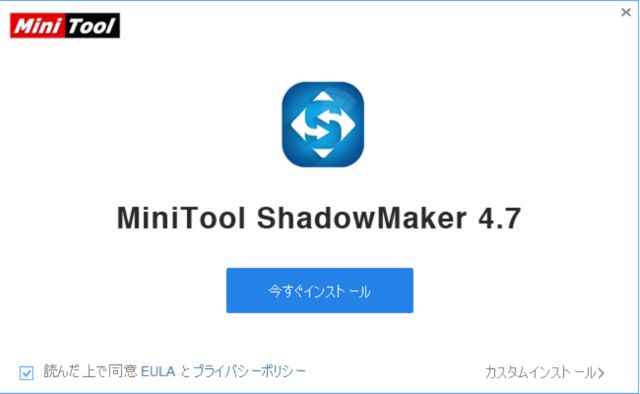

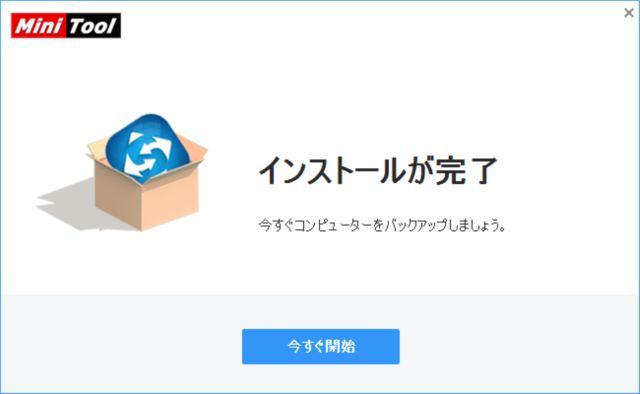
インストールが完了したら、ソフトウェアを起動し、バックアップの対象や保存先、スケジュール設定などをわかりやすいインターフェースから選択できます。特に、システムバックアップやファイルごとのバックアップを数クリックで設定できるのが特徴です。
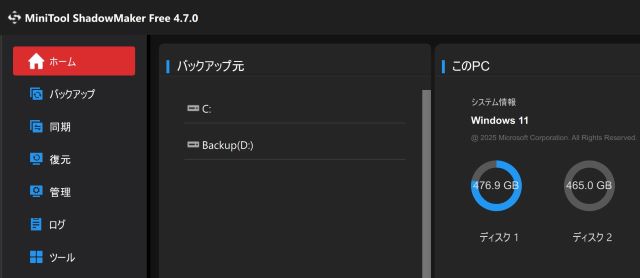
4-2. バックアップ作業の速度と精度
無料版のMiniTool ShadowMakerでも、バックアップ作業の速度は申し分ありません。特に軽量設計のため、システムへの負荷を最小限に抑えながらバックアップを実行できる点が優秀です。バックアップの精度も高く、正確なデータのコピーが可能です。実際の使用では、数GBのシステムバックアップが短時間で完了し、データの信頼性も問題ありませんでした。また、バックアップデータの整合性を維持する仕組みが備わっており、データ復旧の際も正確な情報を取り出せる仕様になっています。
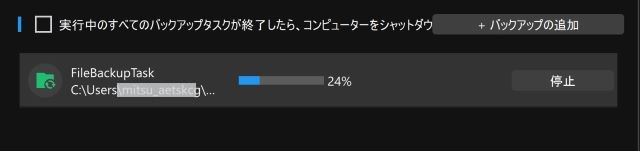
4-3. トラブル時の復元手順
MiniTool ShadowMakerは、復元作業の利便性にも優れています。たとえば、システム障害やデータ損失が発生した場合でも、作成したバックアップデータを選択するだけで簡単に復元できます。WinPE起動ディスクを作成しておけば、システムが起動しない状態でも復元可能です。無料版では主に非システムディスクの復元が可能ですが、トラブル時の基本的なデータ保護として十分活躍します。リスト形式でバックアップデータを表示する機能も直感的で、必要なデータをすぐに見つけられるのが助かります。
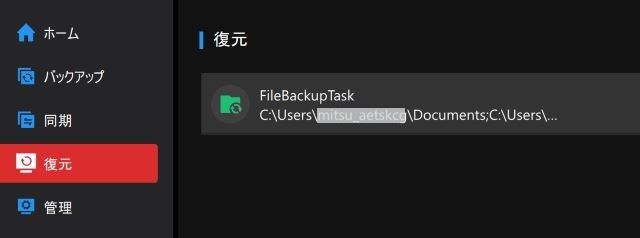
4-4. 初心者でも迷わず使えるポイント
MiniTool ShadowMaker無料版はユーザーフレンドリーな設計が魅力です。直感的で整理されたインターフェースにより、バックアップ対象の選択やスケジュール設定がわかりやすく進められます。また、「おすすめ」という形で、初回起動時にバックアップを推奨してくれるのも親切です。ヘルプセクションやFAQも充実しており、困ったときにはすぐに解決できるため、バックアップソフトウェアを初めて使う方でもストレスなく始められるでしょう。
5. 無料バックアップソフトウェアを活用したトラブル対策
5-1. ウイルス感染時のデータ復旧
ウイルス感染によるデータ消失は、現代のデジタル環境で避けられないリスクの一つです。バックアップソフトウェアを活用すれば、感染前の状態にデータを復元することが可能です。例えば、MiniTool ShadowMaker無料版を使用すれば、感染前に取得したバックアップデータを高速に復元できるため、大切な情報を失う心配がありません。また、WinPE起動ディスクを作成しておけば、システムが正常に起動しない場合でもバックアップデータにアクセスが可能で、復旧作業をスムーズに進められます。
5-2. Windowsアップデート時の安全対策
Windowsのアップデートはシステムを最新の状態に保つために重要ですが、アップデート中や後に予期せぬエラーが発生し、データが消失する可能性があります。MiniTool ShadowMaker無料版は、アップデート前にシステム全体のバックアップを簡単に作成することができます。これにより、アップデートが失敗しても事前の状態に戻せるため、安全にアップデート作業を進めることができます。バックアップソフトウェアが提供するスケジュールバックアップ機能を活用することで、トラブルに備えた定期的なデータ保護も実現できます。
5-3. データ消失リスクへの備え
突然のハードディスク故障や誤操作によるデータ消失は、誰しもが直面しうる問題です。しかし、MiniTool ShadowMaker無料版を活用すれば、ファイルやフォルダのバックアップだけでなく、システム全体のバックアップも簡単に行えます。特に、増分バックアップや差分バックアップも可能となる有料版にアップグレードすれば効率よくデータを保護できますが、無料版でも十分に信頼できるバックアップソリューションとして利用できます。事前にバックアップを取得しておくことで、どのようなトラブルにも迅速に対処できる体制を整えておくことが可能です。
5-4. 定期的なバックアップの重要性
定期的なバックアップは、予測不能なトラブルへの最善の備えとなります。MiniTool ShadowMaker無料版では、スケジュールバックアップ機能を活用することで特定の日付や時間に自動的にバックアップを取得でき、手間をかけずに最新のデータを常に保護することが可能です。特にデータバックアップの重要性が高まる現代では、日々の作業や重要な情報を守るためにも、この機能を活用することが推奨されます。トラブル発生時にすぐに復旧できる安心感を得るためにも、計画的にバックアップを行うことが大切です。
バックアップには安定性や容量の両方の面からネットワーク接続ハードディスク(NAS)がお勧めです。
まとめ
大切なデータを守るためには、データバックアップが欠かせません。特に、パソコン初心者の方にとっては、信頼できるバックアップソフトウェアを選ぶことが重要です。
Windows標準のバックアップで十分じゃないの?
一般的に、MiniTool ShadowMakerのようなサードパーティ製バックアップソフトは、Windows標準の機能よりも高機能で柔軟性があり、信頼性も高い傾向にあります。
- MiniTool ShadowMaker:
- 利点: 包括的なバックアップ機能、高い信頼性、高速な処理、柔軟な設定、豊富な復元オプション、ディスククローン機能、異なるハードウェアへの復元が可能。緊急時のリカバリメディア作成も容易。
- 欠点: 無料版には機能制限があり、フル機能を利用するには費用がかかる。別途インストールが必要。
- Windows標準のバックアップ:
- 利点: 無料で利用可能、追加のソフトウェアインストールが不要、簡単なファイルバックアップ(ファイル履歴)には十分。
- 欠点: システムイメージの信頼性が低いことが多く、復元に失敗するリスクがある。機能が限定的で柔軟性に欠ける。処理速度が遅い場合がある。異なるハードウェアへの復元は困難。
PCのシステムやデータを確実に保護し、万が一の際に迅速かつ確実に復元したい場合は、MiniTool ShadowMakerのようなサードパーティ製のバックアップソフトウェアの利用を強くお勧めします。 特に、システム全体のバックアップや移行を頻繁に行う方、ビジネスでPCを使用する方、PCトラブルに備えたい方には必須とも言えるでしょう。
Windows標準のバックアップは、手軽に利用できる反面、システムイメージに関しては信頼性に不安が残ります。ファイルの履歴を取る目的であれば「ファイル履歴」は有用ですが、システム全体の災害復旧には力不足と言わざるを得ません。
これらのツールを利用することで、データの消失を未然に防ぎ、安心してデジタルライフを送る手助けになります。ぜひ、自分に合ったソフトウェアを選び、データ保護の第一歩を踏み出してみてください。

